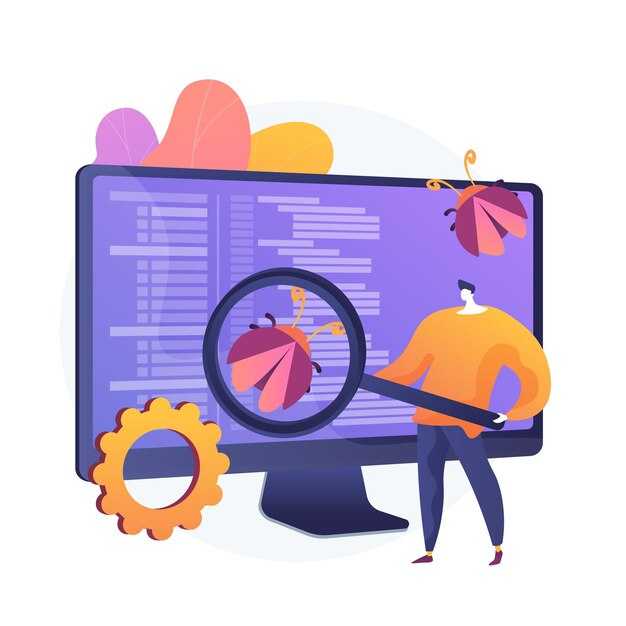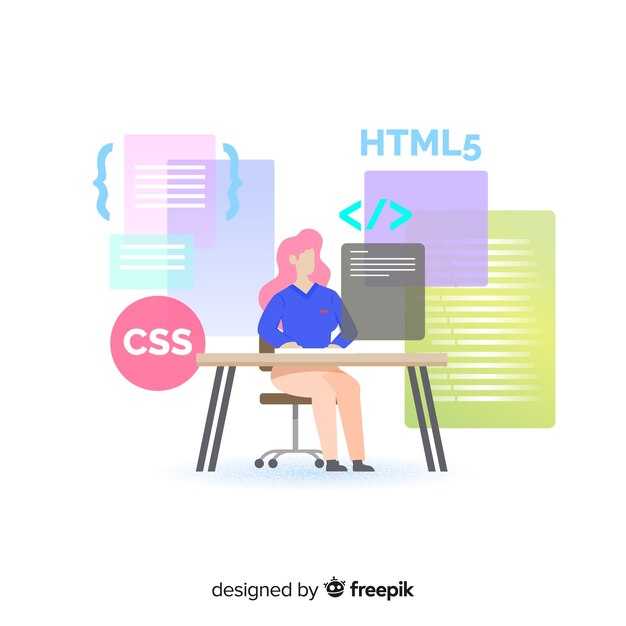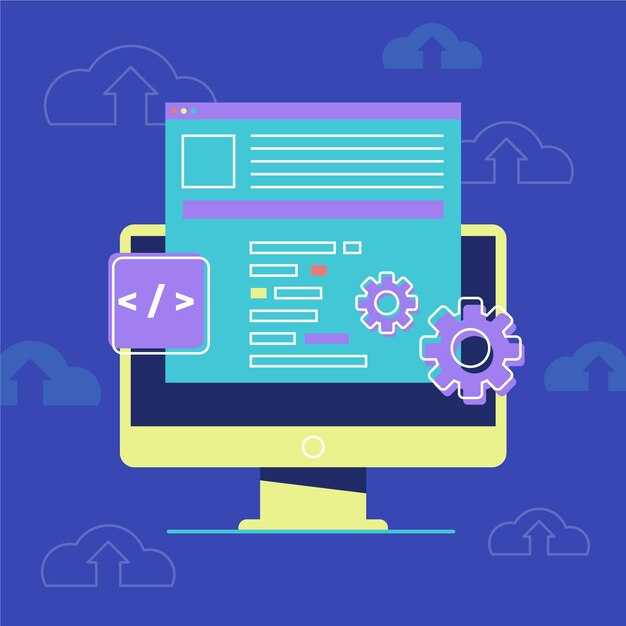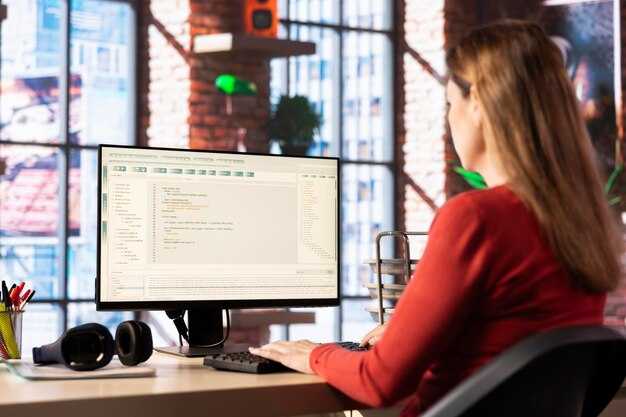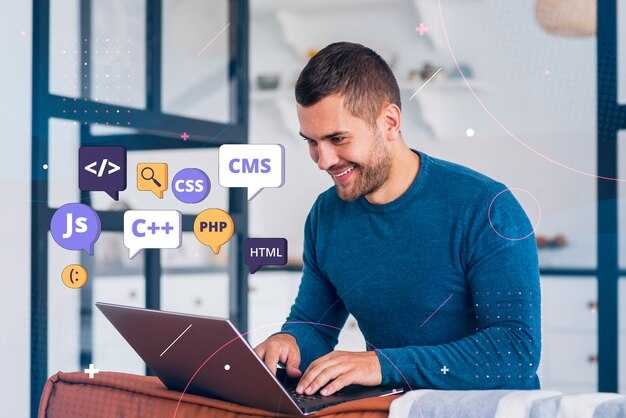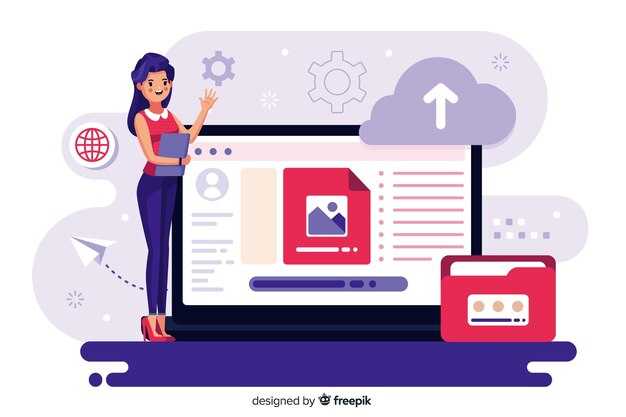Используйте библиотеку kafka-python для простого взаимодействия с Apache Kafka из вашего Python-кода. Эта библиотека позволяет вам легко публиковать и обрабатывать сообщения в Kafka, обеспечивая надежные механизмы доставки данных.
Сначала установите библиотеку командой pip install kafka-python. Это обеспечит доступ ко всем необходимым классам и методам для работы с Kafka. Далее, ознакомьтесь с настройками подключения к вашему кластеру Kafka. Вам потребуется указать адрес брокера, который вы можете определить в конфигурации вашего кластера.
Постарайтесь использовать Producer для отправки сообщений. Создайте экземпляр потока Producer, указав необходимые параметры, и просто вызовите метод send() для передачи данных. Не забудьте обработать исключения, чтобы сохранить стабильность вашего приложения.
Также полезно добавить Consumer для обработки входящих сообщений. Это позволит вашему приложению не только отправлять, но и получать данные, что сделает его более интерактивным. Запустите Consumer в отдельном потоке для асинхронной обработки.
Подготовка к работе с Kafka
Установите Kafka и ZooKeeper. Kafka требует ZooKeeper для управления метаданными. Загрузите актуальную версию Kafka с официального сайта и следуйте инструкциям по установке. Убедитесь, что Java установлена, так как Kafka работает на языке Java. Проверьте наличие Java, запустив команду java -version.
Запустите ZooKeeper, используя команду bin/zookeeper-server-start.sh config/zookeeper.properties. В отдельном терминале запустите Kafka с командой bin/kafka-server-start.sh config/server.properties. Убедитесь, что оба процесса работают.
Установите библиотеку kafka-python, чтобы взаимодействовать с Kafka через Python. Используйте команду pip install kafka-python. После установки проверьте успешность интеграции, импортировав библиотеку в Python скрипте:
from kafka import KafkaProducerНастройте параметры подключения к вашему кластеру Kafka. Для этого создайте экземпляр класса KafkaProducer с указанием адреса и порта сервера. Например:
producer = KafkaProducer(bootstrap_servers='localhost:9092')Создайте топики, если они не существуют. Для этого используйте команду:
bin/kafka-topics.sh --create --topic my_topic --bootstrap-server localhost:9092 --partitions 1 --replication-factor 1Сохраните настройки подключения и создайте простую функцию для отправки сообщений. Убедитесь, что используете кодировку UTF-8 при работе с текстовыми данными:
def send_message(producer, topic, message):
producer.send(topic, value=message.encode('utf-8'))Теперь ваша среда готова к отправке сообщений в Kafka. Проверьте работоспособность, отправив тестовое сообщение с помощью ранее созданной функции.
Установка Apache Kafka и настройка окружения
Скачайте последнюю версию Apache Kafka с официального сайта. Выберите архив, соответствующий вашей операционной системе, и распакуйте его в удобное место.
Убедитесь, что у вас установлен Java, так как Kafka работает на этой платформе. Для установки Java выполните следующие команды:
sudo apt update
sudo apt install default-jdkПроверьте установленную версию Java:
java -versionПосле установки Java настройте переменные окружения для Kafka. Откройте терминал и перейдите в директорию Kafka. Запустите ZooKeeper, необходимый для работы Kafka:
bin/zookeeper-server-start.sh config/zookeeper.propertiesПосле того как ZooKeeper запущен, откройте новый терминал и запустите Kafka брокер:
bin/kafka-server-start.sh config/server.propertiesСоздайте тестовый топик для отправки сообщений. В новом терминале выполните следующую команду:
bin/kafka-topics.sh --create --topic test-topic --bootstrap-server localhost:9092 --partitions 1 --replication-factor 1Проверьте, что топик создан:
bin/kafka-topics.sh --list --bootstrap-server localhost:9092При необходимости установите Python-библиотеку для работы с Kafka. Используйте pip для установки:
pip install kafka-pythonТеперь ваше окружение настроено и готово к использованию. Убедитесь, что все службы работают корректно, прежде чем переходить к отправке сообщений.
Установка библиотеки kafka-python для Python
Чтобы начать работать с Kafka в Python, установите библиотеку kafka-python. Для этого используйте пакетный менеджер pip, что позволяет быстро установить необходимые зависимости.
Откройте терминал (или командную строку) и выполните следующую команду:
pip install kafka-pythonЕсли у вас несколько версий Python, может потребоваться указать конкретную версию:
pip3 install kafka-pythonПосле завершения установки вы можете проверить, успешно ли библиотека установлена, запустив Python в интерактивном режиме:
pythonПосле этого выполните:
import kafkaЕсли ошибки не возникло, настройка выполнена корректно.
Теперь вы готовы использовать kafka-python для работы с Kafka. В следующем разделе рассмотрим, как подключиться к кластеру Kafka и отправить сообщения.
Создание и настройка изучаемой темы (topic)
Для начала создайте топик в Kafka, используя команду командной строки. Это можно сделать с помощью утилиты `kafka-topics.sh`. Эта утилита находится в папке `bin` вашего Kafka-дистрибутива. Пример команды для создания топика выглядит следующим образом:
bin/kafka-topics.sh --create --topic ваш_топик --bootstrap-server localhost:9092 --partitions 3 --replication-factor 1В этой команде `—topic` задает имя вашего топика, `—partitions` указывает количество партиций, а `—replication-factor` определяет количество реплик для устойчивости данных.
Важно настроить параметры топика правильно. Для обеспечения высокой доступности данных рекомендуется использовать как минимум две реплики, если это возможно. Для тестирования подойдет `replication-factor 1`.
После создания топика проверьте его состояние с помощью команды:
bin/kafka-topics.sh --describe --topic ваш_топик --bootstrap-server localhost:9092Эта команда предоставит информацию о партициях, их лидерах и статусе. Если вы увидите информацию о топике, значит, все настроено верно.
Кроме создания, полезно настроить дополнительные параметры, такие как `retention.ms` (время хранения сообщений) и `cleanup.policy` (политика очистки). Это можно сделать, используя команду:
bin/kafka-configs.sh --alter --entity-type topics --entity-name ваш_топик --add-config retention.ms=604800000,cleanup.policy=compact --bootstrap-server localhost:9092Здесь `retention.ms` указывает время в миллисекундах для хранения сообщений. Пример настроек сохраняет данные в течение 7 дней.
Теперь ваш топик готов к использованию. Убедитесь, что вы регулярно проверяете его параметры и при необходимости обновляете настройки для оптимизации производительности.
Отправка сообщений в Kafka с использованием Python
Используйте библиотеку Kafka-Python для отправки сообщений в Kafka. Установите библиотеку с помощью команды:
pip install kafka-pythonИмпортируйте необходимые классы в вашем скрипте:
from kafka import KafkaProducerСоздайте экземпляр KafkaProducer. Укажите адреса брокеров Kafka и другие параметры при необходимости:
producer = KafkaProducer(bootstrap_servers=['localhost:9092'])Для отправки сообщений используйте метод send(). Укажите название топика и данные сообщения:
producer.send('your_topic', b'your_message')Сообщения должны быть в байтовом формате. Вы можете использовать метод encode() для преобразования строк:
producer.send('your_topic', 'Hello, Kafka!'.encode())Пожалуйста, не забудьте вызвать метод flush(), чтобы гарантировать, что все сообщения отправлены:
producer.flush()Когда закончите работу с KafkaProducer, закройте соединение:
producer.close()Таким образом, вы сможете успешно отправлять сообщения в Kafka из вашего Python-приложения. Убедитесь в успешной отправке, проверив логи и консоль вашего приложения. Теперь ваш код готов к работе с Kafka!
Создание продюсера и отправка сообщений
Для создания продюсера в Kafka с использованием Python установите библиотеку kafka-python. Это можно сделать командой:
pip install kafka-pythonИспользуйте следующий код для инициализации продюсера:
from kafka import KafkaProducer
producer = KafkaProducer(bootstrap_servers='localhost:9092')
Теперь вы можете отправлять сообщения. Определите тему, в которую будете отправлять сообщения, например, 'my_topic'. Используйте метод send для отправки строковых данных:
producer.send('my_topic', b'Привет, Kafka!')
producer.flush()
Метод flush гарантирует, что все сообщения отправлены, прежде чем программа завершит свою работу.
Чтобы отправить сериализованные данные, используйте параметр value_serializer, предоставив функцию для преобразования данных в байты:
producer = KafkaProducer(
bootstrap_servers='localhost:9092',
value_serializer=lambda x: json.dumps(x).encode('utf-8')
)
producer.send('my_topic', {"key": "value"})
producer.flush()
Помимо простых строк, можно отправлять и более сложные структуры данных, такие как JSON, используя соответствующую сериализацию.
Для обработки ошибок применяйте обработчик исключений:
try:
producer.send('my_topic', b'Сообщение с обработкой ошибок')
producer.flush()
except Exception as e:
print(f'Произошла ошибка: {e}')
Убедитесь, что Kafka запущен и доступен по указанному адресу. В случае возникновения проблем с подключением, проверьте конфигурацию брокера и наличие сети.
Вот краткое резюме ключевых команд по созданию продюсера и отправке сообщений:
| Команда | Описание |
|---|---|
KafkaProducer |
Создает экземпляр продюсера для подключения к Kafka. |
send() |
Отправляет сообщения в указанную тему. |
flush() |
Обеспечивает отправку всех накопленных сообщений. |
Следуйте этой инструкции, чтобы легко отправлять сообщения в Kafka с помощью Python. Успешной работы с Kafka!
Обработка ошибок при отправке сообщений
При отправке сообщений в Kafka важно учитывать возможные ошибки и устранять их на лету. Вот ряд практических рекомендаций для успешного управления ошибками.
- Обработка исключений: Оберните код отправки в блок
try-except. Это позволит отлавливать исключения и реагировать на них соответствующим образом. - Логирование ошибок: Записывайте ошибки в лог с использованием библиотеки
logging. Это поможет в быстром анализе возникших проблем. - Проверка доступности брокеров: Перед отправкой сообщений проверьте соединение с Kafka. Используйте метод
admin_clientдля проверки активности брокеров. - Настройка параметров дешифрования: Убедитесь, что выбраны правильные кодировки и форматы. Неправильные параметры могут вызывать ошибки при обработке.
- Коммиты и обработки: Используйте асинхронный режим отправки с методом
add_callback. Это позволит обработать успешные и неуспешные сообщения отдельно. - Ретро-отправка: Реализуйте логику повторной отправки сообщений. Установите лимиты попыток и интервалы между ними, чтобы избежать чрезмерной нагрузки на систему.
Пример обработки ошибок:
from kafka import KafkaProducer
import logging
logging.basicConfig(level=logging.INFO)
producer = KafkaProducer(bootstrap_servers='localhost:9092')
try:
future = producer.send('my_topic', b'my_message')
result = future.get(timeout=10) # Wait for send to complete
except Exception as e:
logging.error(f'Ошибка отправки сообщения: {e}')
finally:
producer.close()
Следуя этим рекомендациям, вы сможете существенно повысить стабильность и надежность вашего приложения, работающего с Kafka. Не забывайте регулярно тестировать сценарии обработки ошибок для улучшения общей надежности системы.
Настройка параметров отправки сообщений
Для успешной отправки сообщений в Kafka необходимо правильно настроить параметры, влияющие на поток данных. Рассмотрим ключевые настройки.
- bootstrap.servers: Это обязательный параметр, указывающий адреса и порты брокеров Kafka. Убедитесь, что вы указали как минимум один доступный брокер. Пример:
bootstrap.servers='localhost:9092'. - acks: Этот параметр контролирует количество подтверждений, необходимых для признания сообщения как успешно отправленного. Значение
acks='all'гарантирует, что все реплики получили сообщение, что повышает надежность. - retries: Указывайте количество попыток повторной отправки сообщения в случае сбоя. Например,
retries=5позволит испытать отправку до пяти раз перед завершением. - linger.ms: Позволяет задержать отправку сообщений для их группировки. Увеличение этого значения, например
linger.ms=5, может уменьшить количество отправляемых запросов, но увеличивает задержку. - batch.size: Определяет максимальный размер батча в байтах. Если вы устанавливаете, например,
batch.size=16384, сообщения будут отправлены, когда накопится указанное количество данных. - key.serializer и value.serializer: Эти настройки указывают, как сериализовать ключи и значения сообщений. Для строк используйте
key.serializer='org.apache.kafka.common.serialization.StringSerializer'иvalue.serializer='org.apache.kafka.common.serialization.StringSerializer'. - compression.type: Установите тип сжатия, чтобы уменьшить размер отправляемых данных. Обычно используют
compression.type='gzip'илиcompression.type='snappy'.
Настройка этих параметров позитивно скажется на производительности и надежности вашей системы. Регулярно проверяйте производительность и корректируйте параметры на основе реальных нагрузок.
Отправка сообщений с использованием сериализации данных
Сначала установите необходимые библиотеки, если они еще не установлены. Используйте команду:
pip install kafka-pythonПосле этого определите структуру данных, которую хотите отправить. Например, создадим словарь с информацией о пользователе:
user_data = {
"user_id": 123,
"name": "Иван",
"email": "ivan@example.com"
}Теперь сериализуем этот словарь в формат JSON. Для этого воспользуемся модулем json:
import json
serialized_data = json.dumps(user_data).encode('utf-8')Далее настройте Kafka-продюсер. Он отправляет данные в определенную тему:
from kafka import KafkaProducer
producer = KafkaProducer(bootstrap_servers='localhost:9092',
value_serializer=lambda v: json.dumps(v).encode('utf-8'))Теперь вы можете отправить сериализованное сообщение:
producer.send('user-topic', value=user_data)Не забудьте дождаться завершения отправки и закрыть продюсер:
producer.flush()
producer.close()Сериализация к данным позволяет избежать возможных проблем с несовместимостью форматов. Это особенно актуально, когда разные компоненты системы используют различные языки программирования.
При необходимости можно использовать и другие форматы сериализации, такие как MessagePack или Avro, которые предлагают более компактное представление данных.